Постављање рутера независно

- 3498
- 1092
- Moses Grimes

Ствар попут постављања рутера данас је истовремено једна од најчешћих услуга, један од најчешћих проблема за кориснике и један од најчешћих захтева у Иандек и Гоогле Сеарцх Сервицес. На мојој веб локацији већ сам написао више од десетак упутстава о томе како да поставим рутере различитих модела, са различитим фирмваре и за различите провајдере.
Ипак, многи су суочени са ситуацијом у коју трагање Интернета не даје никакве резултате за њихов специфичан случај. Разлози за то могу бити потпуно различити: консултант у продавници, након што га је менаџер преговарао, препоручује вам један од непопуларних модела, којим се морате решити остатака од којих је потребно Повезани сте са било којим провајдером да нико не зна и описано како да конфигуришете Ви-Фи рутер за њега. Опције су различите.
На овај или онај начин, ако назовете компетентног учитеља да пружи помоћ рачунара, а затим је већини вероватније да се неко време спустио, чак и први пут је срео овај рутер и ваш провајдер, моћи ће да конфигурише потребну везу и бежичну мрежу. Како то ради? Генерално, прилично је једноставно - довољно је знати одређене принципе и схватити шта је тачно постављање рутера и које акције треба да се обављају како би је обављали.
Дакле, ово није упутство за постављање одређеног модела бежичног рутера, али водич за оне који би желели да науче како да конфигуришу било који рутер самостално.
Детаљна упутства за различите марке и провајдере које можете пронаћи Овде.Постављање рутера било којег модела за било који провајдер
Морат ћу направити примедбу у вези са насловом: дешава се да је постављање рутера одређеног бренда (посебно за ретке моделе или донесене из других земаља) за одређени провајдер у принципу немогућ. Такође постоји брак или неки спољни узроци - проблеми са каблом, статичким електричном енергијом и кратким кругом и другима. Али, у 95% случајева, схватајући шта и како то функционише, можете конфигурирати све без обзира на опрему и која компанија пружа услуге приступа Интернету.
Дакле, од онога што ћемо наставити у овом вођству:- Имамо радни рутер који треба да се конфигурише
- Постоји рачунар који је повезан на Интернет (Т.е. Мрежна веза је конфигурисана и ради без рутера)
Откривамо тип везе
Могуће је да већ знате коју врсту везе користи провајдер. Такође, ове информације могу се наћи на веб страници компаније која пружа приступ интернету. Друга опција, ако је веза већ конфигурисана на самом рачунару, погледајте која типа ове везе.
Најчешћи типови веза су ПППоЕ (на пример, Ростелецом), ППТП и Л2ТП (на пример, беелине), динамичка ИП (динамичка ИП адреса, као што је на мрежи) и статички ИП (статичка ИП адреса - најчешће се користе у канцеларијским центрима) ).
Да бисте сазнали која се врста везе користи на постојећем рачунару, довољна је довољне листе рачунарске мрежне везе (у Виндовс 7 и 8 - Контролна табла - мрежни контролни центар и укупан приступ - промена у прозорима КСП - панел. Контрола - мрежне везе) и погледајте активне мрежне везе.
Опције за оно што ћемо видети када је ожичена веза отприлике на следећи начин: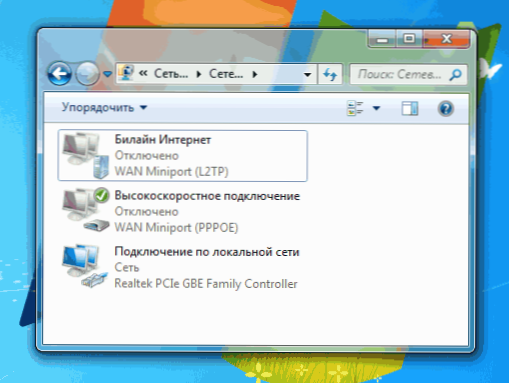
Листа веза
- Активно једна једина веза на локалној мрежи;
- Активна веза је на локалној мрежи и још једном - високо -Спеед Цоннецтион, ВПН везу, име није важно, то се може назвати како желите, али суштина је да се одређени параметри веза користе за унос интернета треба да сазнате за наредне поставке рутера.
У првом случају, Очигледно се бавимо везама типа Динамиц ИП или статички ИП. Да бисте сазнали, морате да погледате својства везе на локалној мрежи. Кликните на икону Цоннецтинг са десним кључем миша, кликните на "Својства". Затим, на листи компоненти које користи веза, изабрали смо "протокол Интернет верзије 4 ИПв4" и поново притисните "Својства". Ако у својствима видимо да се ИП адреса и адресе ДНС сервера издају аутоматски, а затим имамо везу са динамичким ИП-ом. Ако постоје неки бројеви, онда имамо статичку ИП адресу и за наредне поставке рутера, требало би да преписујемо ове бројеве негде, они ће пристати.

Да бисте конфигурисали рутер, требат ће вам статички параметри ИП везе
У другом случају, Имамо неку другу врсту везе. У већини случајева то је ПППОЕ, ППТП или Л2ТП. Да видите која се врста везе поново користи, можемо у својствима ове везе.
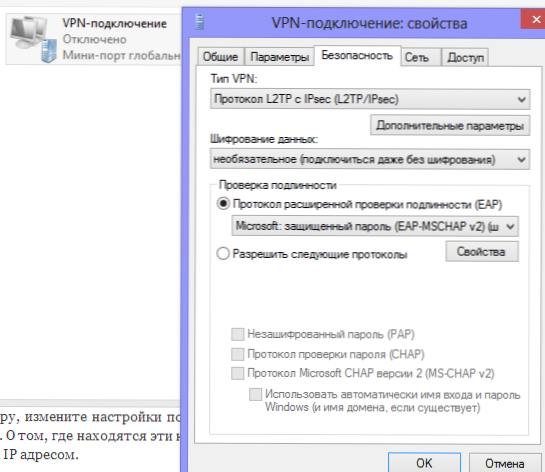
Дакле, имајући информације о врсти везе (претпостављамо да је то информације о пријави и лозинци, ако је потребно да приступите Интернету, имате) можете да пређете директно на конфигурацију.
Повезивање рутера
Пре повезивања рутера на рачунар, промените подешавања везе на локалној мрежи тако да се аутоматски добију ИП и ДНС адресу. О томе где се налазе ова подешавања, то је написано горе када је дошло до прикључка са статичком и динамичном ИП адресом.
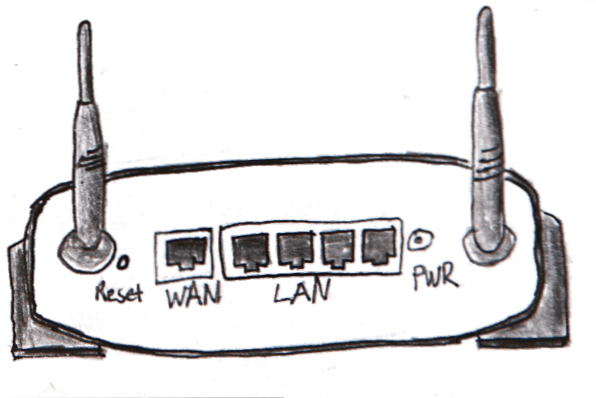
Стандардни елементи за готово било који рутер
Већина рутера има један или више конектора који су потписали ЛАН или Етхернет, а један конектор потписан од стране Ван-а или Интернета. Кабл треба да буде повезан са једним од ЛАН-а, чији ће други крај бити повезан са одговарајућим конектором рачунарске мрежне картице. Ваш Интернет провајдер је повезан са луком Интернета. Повезујемо рутер на напајање.
Управа за Ви-Фи Роутер
До неких модела рутера софтвер се испоручује у комплет дизајниран да олакшава процес подешавања рутера. Међутим, треба имати на уму да у већини случајева то помаже само да конфигурише везу са великим провајдерима савезног нивоа. Ручно ћемо подесити рутер.
Скоро сваки рутер има уграђену управу која вам омогућава да приступите свим потребним подешавањима. Да бисте га унели, довољно је знати ИП адресу на коју морате да контактирате, пријаву и лозинку (ако је рутер који је некоме препоручује да испадне своје параметре у фабрику пре него што покренете ресетовање) Дугме је обично присутно). Обично се ова адреса, пријава и лозинка написана на самом рутеру (на задњој налепници) или у документацији која се испоручује са уређајем.
Ако не постоје такве информације, рутер се може сазнати на следећи начин: Покрените командну линију (под условом да је рутер већ повезан са рачунаром), унесите наредбу Ипцонфиг, и погледајте главни приступник за повезивање на локалној мрежи или Етхернет-у - адреса овог пролаза је адреса рутера. То је обично 192.168.0.1 (рутери Д-Линк) или 192.168.1.1 (Асус и други).
Што се тиче стандардне пријаве и лозинке за улазак у панелу за управљање рутером, ове информације се могу претраживати на Интернету. Најчешћи опције:
| Пријавите се | Лозинка |
| Администратор | Администратор |
| Администратор | (празно) |
| Администратор | Прећи |
| Администратор | 1234 |
| Администратор | Лозинка |
| Корен | Администратор |
| И други… |
Сада када знамо адресу, пријаву и лозинку, покрећемо било који прегледач и улазимо, респективно, адресу рутера. Када нас питају о томе, унесите корисничко име и лозинку да бисте приступили њеним подешавањима и пређите на страницу управе.
О томе шта даље и које су поставке рутера директно, на следећи део ћу писати у једном члану, већ је довољно.

